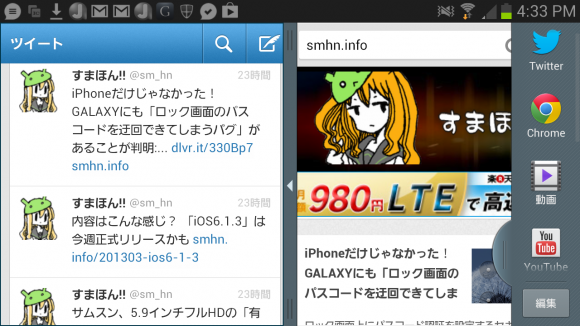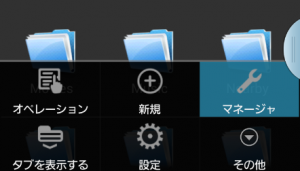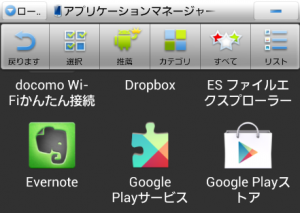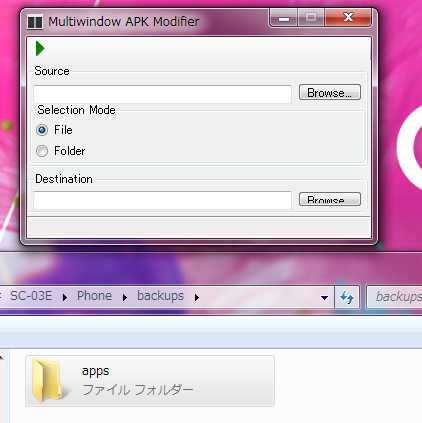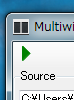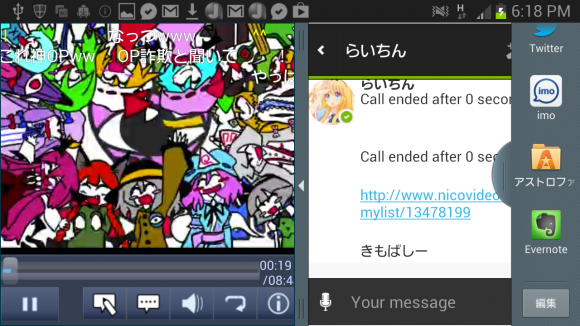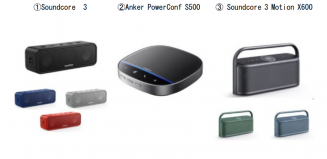GALAXYシリーズをより便利に!
GALAXYシリーズで面白いのがマルチウィンドウ機能。2つのウィンドウを開いて、同時に作業ができます。
クリアキー長押しで、いつでも呼び出すことが出来ます。GALAXY S3やGALAXY Note2などが対応している機能です。
スペックが上がったからには、各メーカーにはそれ相応の面白い使い方を提案をして欲しいですよね。サムスンのマルチウィンドウ、LGのQ-Slide、SONYのスモールアプリは楽しいと思います。(スモールアプリは標準の動画プレイヤーの機能を呼び出せるといいと思うんですけどね。nasneのDTCP-IPの動画を再生したいので)
対応アプリもサムスン製アプリに限らないところがいいですね。標準ブラウザとChrome同時起動みたいなよくわからないこともできますし、Youtubeを再生しながらGmailアプリを起動することなどもできます。
というわけで、標準でもそれなりのアプリが動くのですが、それでもやはり世の中の多くのアプリは未対応です。Facebook公式アプリに続き、Twitter公式アプリもついにマルチウィンドウに正式に対応したのですが、逆に言えばそれぐらいしか対応アプリがないのですよね。
非対応アプリをマルチウィンドウ化する方法
そこで、Google Playでインストールした色んなアプリを、root化不要で、無理矢理マルチウィンドウ対応アプリに変換するのが、Windows用のソフト「Multiwindow APK Modifier」です。xda developersよりダウンロードし、インストールしておきましょう。
なお、変換して再インストールするとそれまでのアプリのデータは消えますし、動かないアプリも当然あるのでよく注意して下さい。
まずは変換したい非対応アプリを、AndroidからWindowsに移動させる必要があります。ESファイルエクスプローラーが便利です。
ESファイルエクスプローラーを起動し、メニュー→マネージャ→アプリケーションマネージャを選択し、インストールしたアプリの一覧を呼び出します。そして変換したいアプリを長押しし、バックアップを選択します。
バックアップされたアプリは、「.apk」ファイルとして「/sdcard/backups/apps」 以下に置かれます。ここに置かれたapkをWindowsに移して下さい。
USBケーブルで接続すると、WindowsはAndroidのストレージを認識できるようになるので、マイコンピュータからアクセスして下さい。そしてapkファイルを移動しましょう。
ここで、先ほどインストールした「MultiwindowAPKModifier」を起動します。apkファイルの変換を行います。
Browseをクリックすると、変換するapkファイルを選択できます。MTPモード接続中にAndroidのストレージを指定しても、選択できないので、前述の通りWindowsのストレージのどこかにapkファイルを置いて、それを選択する必要があります。ファイル単位でなく、フォルダ単位で丸ごと変換もできます。
緑色のボタンを押すと、変換が始まります。アプリの容量や変換数にもよりますが、多少時間がかかることもあります。
変換したapkファイルは、「signed_xxx.apk」という法則の名前で出力されています。それを再びAndroidのストレージやSDカード上に移動。ESファイルエクスプローラなどのアプリで、apkファイルを起動し、インストールします。
ただし、インストール前に、変換前のアプリをアンインストールする必要があります。そのため、それまでのアプリのデータは消えます。また、提供元不明アプリのインストールへのチェックが必要です。
マルチウィンドウで動くアプリ、動かないアプリ
あとは通常通りマルチウィンドウを呼び出し、ドラッグアンドドロップでウィンドウを配置するだけです。
動画プレイヤーは相性悪いみたいで、動かないものもあります。しかしいつも使っている「ニコニコPlayer(仮)」が動作するので満足です。
spモードメールは動きませんでしたし、LINEに至っては通常起動すらしなくなりました。くれぐれもご注意下さい。個人的にはSkype互換アプリ「imo messenger」がマルチウィンドウ化できたのが嬉しいです。
また、アプリをアップデートすると、上書きされて再び非対応に戻ってしまう点は注意が必要です。アプリの自動アップデートは停止しておく必要があるでしょうね。
データが消えようがアプリが起動しなくなろうが泣かない、チャレンジャーな方は是非とも挑戦して、快適な環境を手に入れてみて下さい。